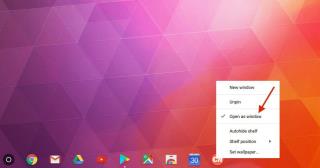Multitasking op Chrome OS kan een lastige taak zijn. Elke keer dat u een app start, wordt deze geopend in een apart nieuw tabblad van Chrome! Gelukkig is er een eenvoudige manier om apps in Chrome OS in hun eigen vensters te openen. Zo wordt jongleren tussen de meerdere apps een fluitje van een cent.
Lees ook: Google Chromebook - Een perfecte combinatie van Mac en Windows
Het Chrome OS biedt ons een optie met de naam "Openen als venster" die kan worden gebruikt om favoriete websites als hun eigen vensters te openen. Dit is niet alleen handig, maar het zorgt er ook voor dat Chrome eruitziet als een volledig functioneel geavanceerd besturingssysteem.
Laten we eens kijken hoe het werkt.
Openen als venster
Hier is hoe je het kunt doen!
- Klik op de Launcher-knop in de linkerbenedenhoek en klik in het app-raster met de rechtermuisknop op een app-pictogram en selecteer Vastmaken aan plank.
- Zodra een app op de plank is vastgezet, klikt u nogmaals met de rechtermuisknop op het pictogram.
- Selecteer nu de optie "Openen als venster" in het menu.
Wanneer u de app nu start, wordt deze geopend in een eigen afzonderlijk venster, dat de browserbesturingselementen van een standaard Chrome-venster verwijdert.
Het is nog steeds een Chrome-venster, maar in een heel andere look en feel.
Lees ook: Chrome's Anchor Scrolling maakt mobiel browsen minder irritant!
Solliciteer ook op websites!
U kunt deze instellingen ook op websites toepassen! Het enige dat u hoeft te doen, is deze snelle stappen te volgen:
- De eerste stap blijft hetzelfde, eerst moet je een site op de plank vastzetten. Ga hiervoor naar de site die u als eigen venster wilt gebruiken
- Klik vervolgens op de knop met drie stippen in de rechterbovenhoek van Chrome en kies Meer tools > Toevoegen aan plank.
- Geef de site een naam (dit is de tekst die u ziet als u met de muis over het pictogram gaat), vink het vakje voor Openen als venster aan en klik op de knop Toevoegen.
- Boom, deze favoriete site van jou krijgt een plekje op de plank en opent als een eigen venster.
De omgekeerde actie
Een app losmaken van de plank:
- Klik met de rechtermuisknop op het pictogram in de plank en selecteer Losmaken.
- Om het terug te schoppen vanuit zijn eigen venster naar het Chrome-tabblad, klikt u op "Openen als venster" in het rechtsklikmenu zodat het vinkje verdwijnt.
Stuur ons een reactie als je meer hulp nodig hebt. We lossen uw vragen graag op!